Italian-Fattura e informazioni Bill - Controlla una prenotazione .ng
📆 Revision Date:
Segui i passaggi sottostanti per effettuare il check-out di una prenotazione per un soggiorno completato e creare una fattura e/o stampare una fattura informativa.
I passaggi sono inclusi per:
Selezionare il riquadro Partenze nella Dashboard. | 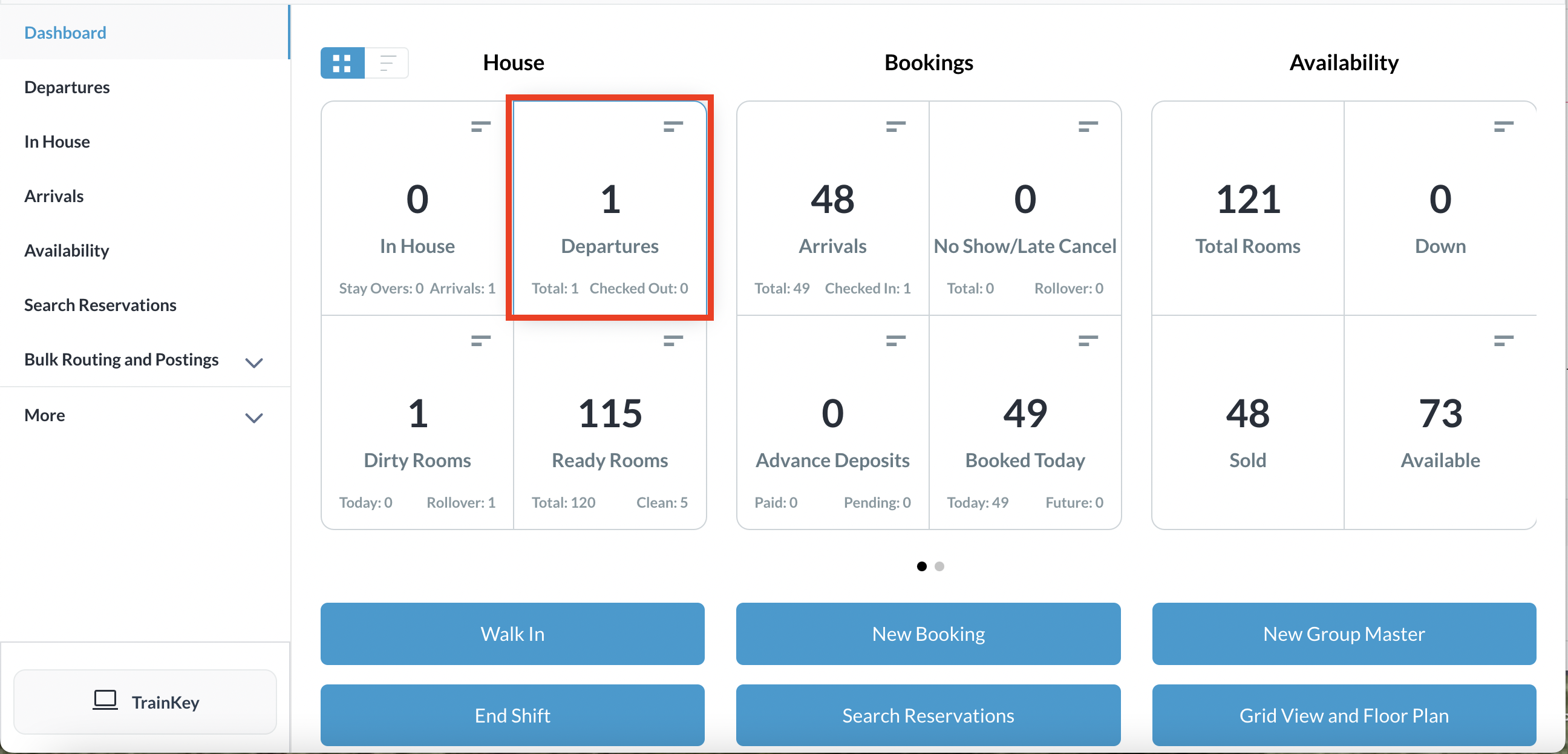 Dashboard |
Tutte le partenze sono elencate di default. Puoi applicare filtri per restringere la visualizzazione selezionando In sospeso o In partenza. (Figura 1) In questo esempio, applica il filtro In sospeso e individua la prenotazione applicabile tra quelle elencate e cliccaci sopra. (Figura 2) | 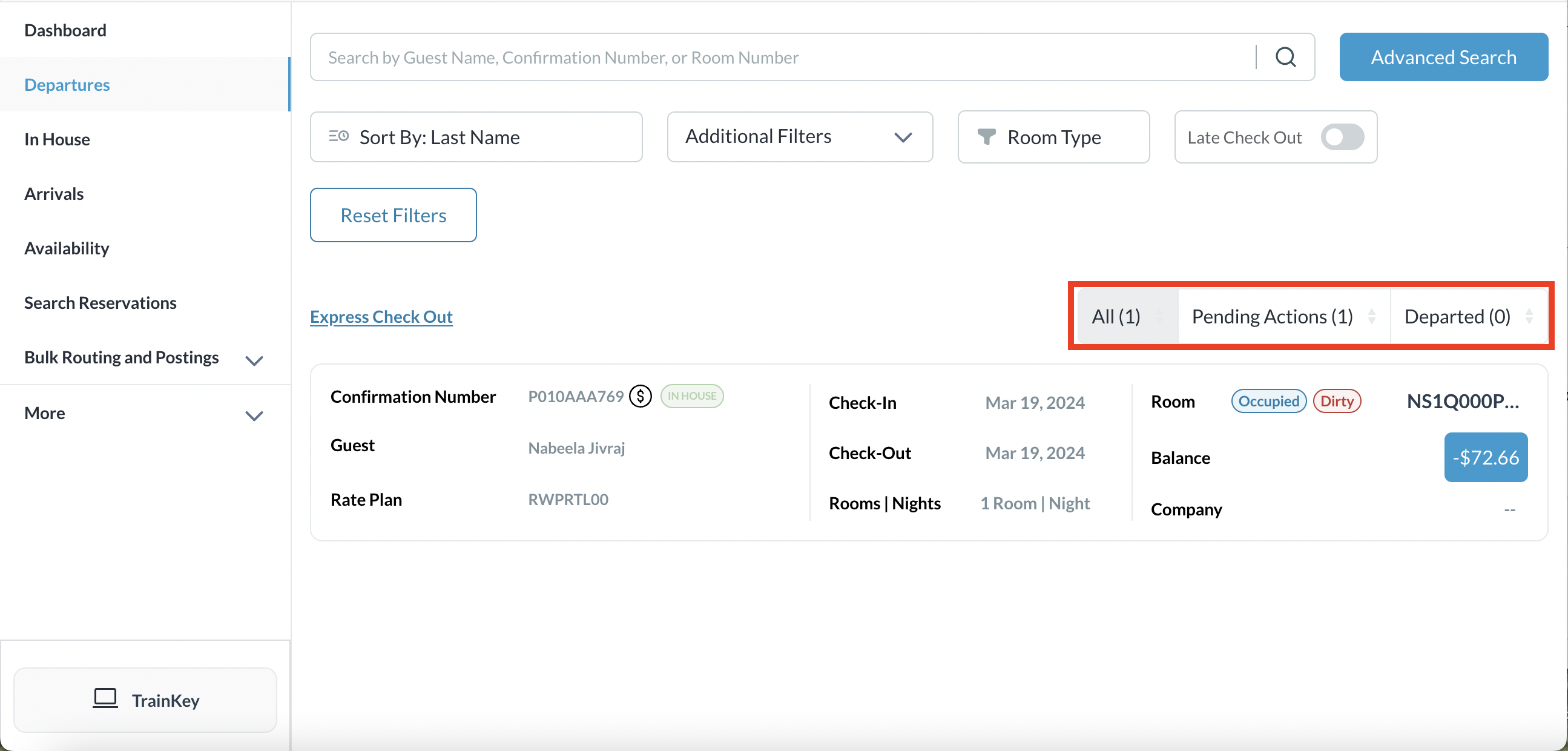 Figure 1: All Departures list 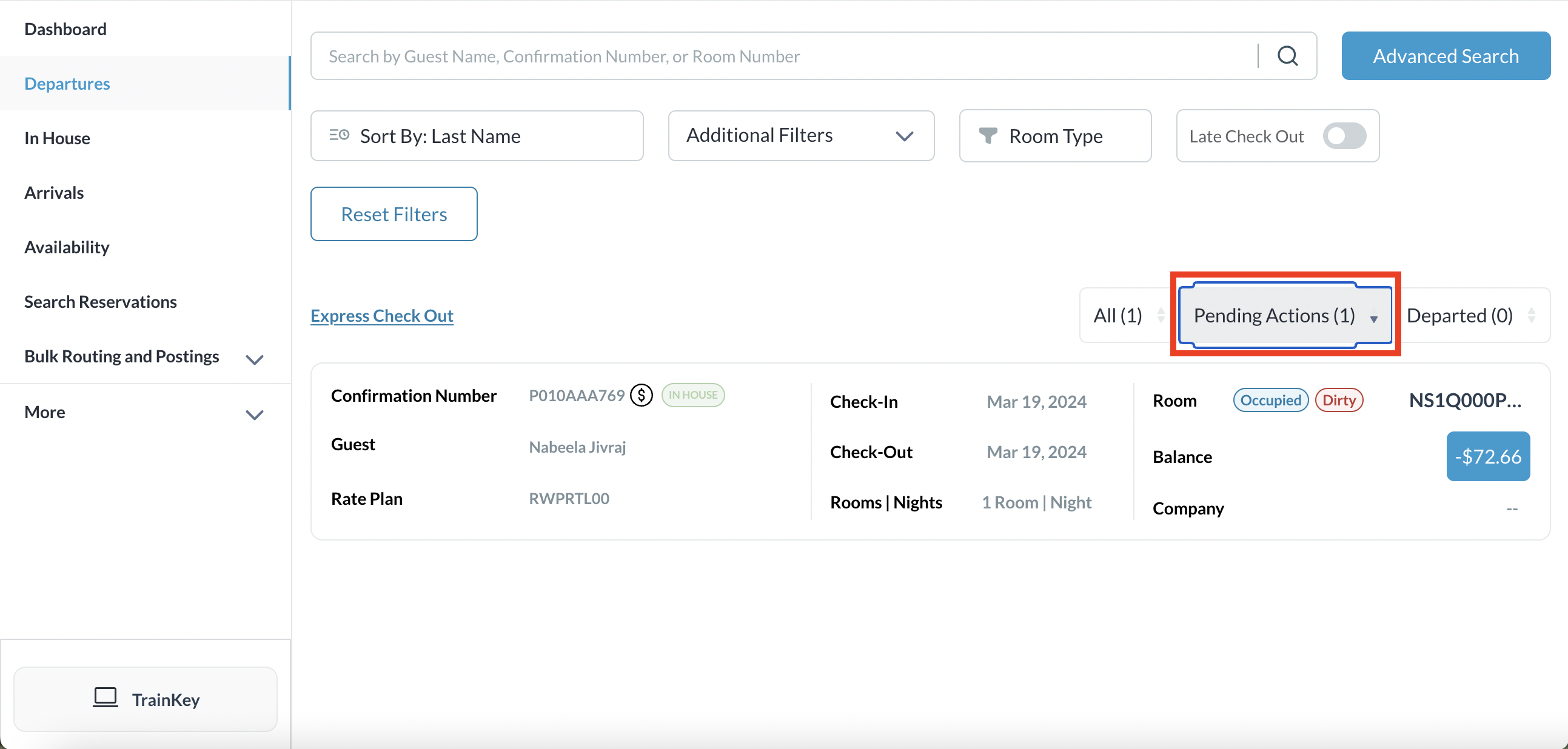 Figure2: Pending Departures listed by filter |
Check-out - Saldo zero
Si carica la pagina Dettagli prenotazione. Seleziona la scheda Folio | 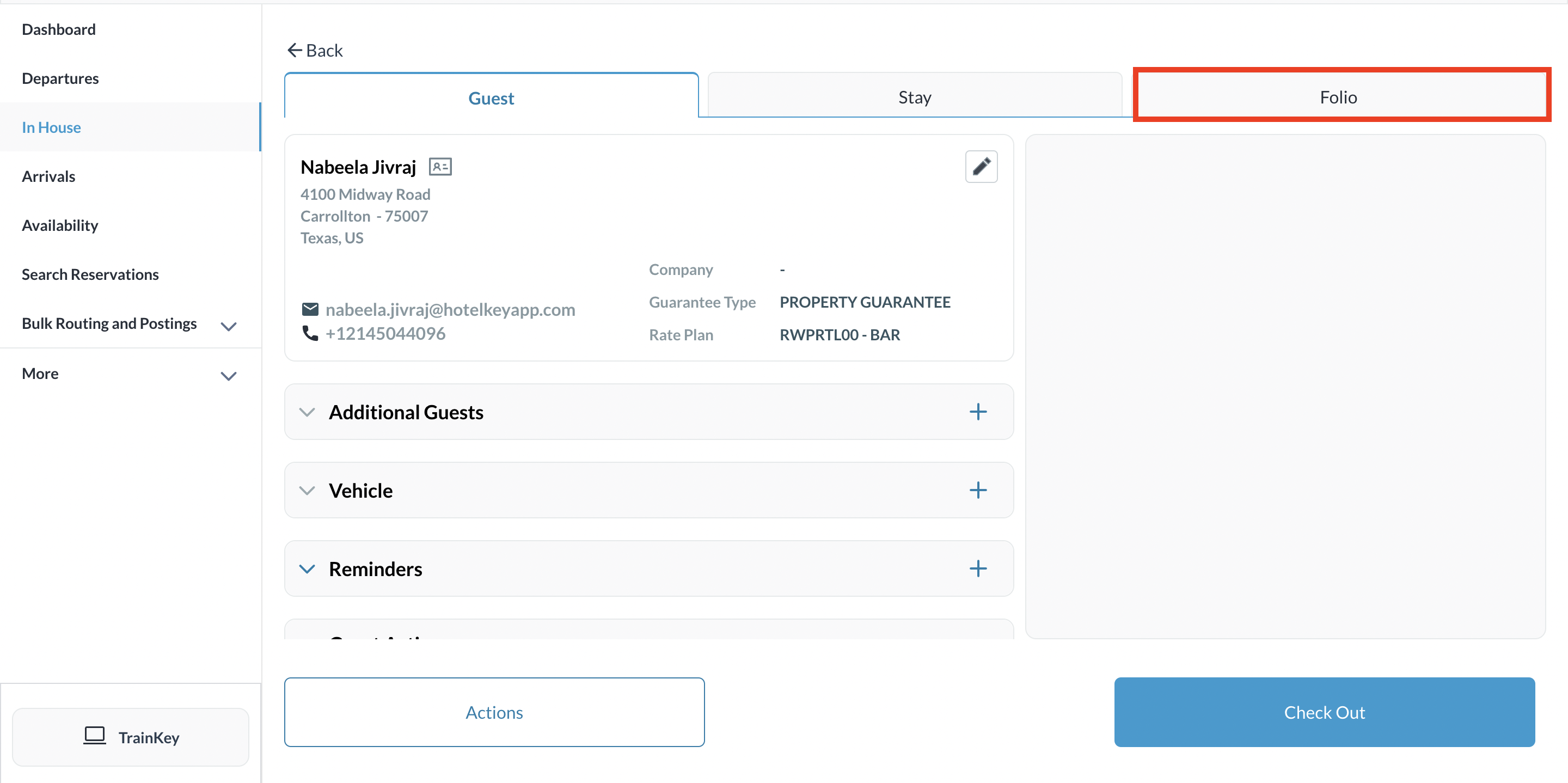 Reservation Details - Folio Tab |
La scheda Folio mostrerà un saldo dovuto pari a zero. Se c'è un saldo dovuto, il sistema regola automaticamente gli addebiti sul metodo di pagamento in archivio. Seleziona Check Out Se la prenotazione ha un saldo da rimborsare, vedi l'articolo di seguito per Check Out - Rimborso di seguito | 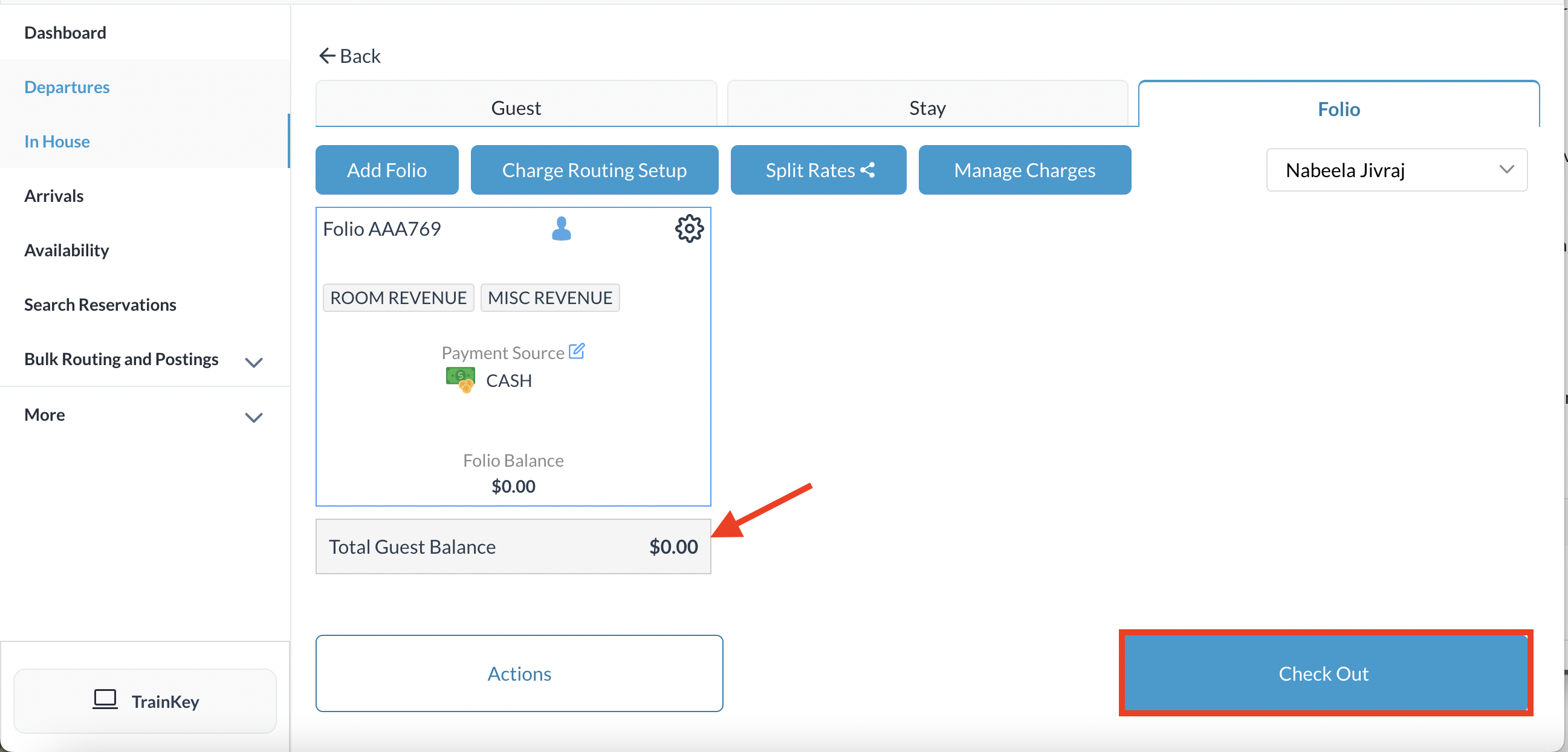 Select Check Out |
Viene attivato un popup di conferma finale, contenente i dettagli della prenotazione (Figura 4). Notare il messaggio "Tutti i fogli sono bilanciati" in basso a sinistra del popup. Selezionare Conferma check-out. | 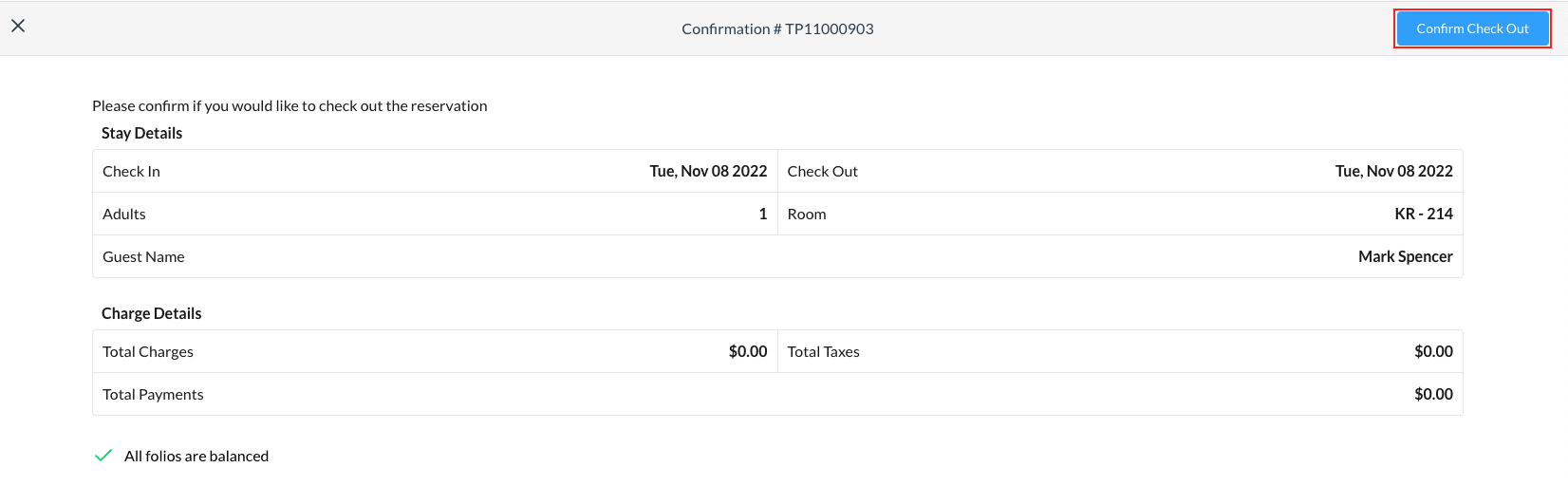 |
Si carica la pagina Fattura Check Out. Se necessario, stampa prima la Fattura informativa per l'ospite per l'approvazione dell'ospite e poi stampa la fattura. | 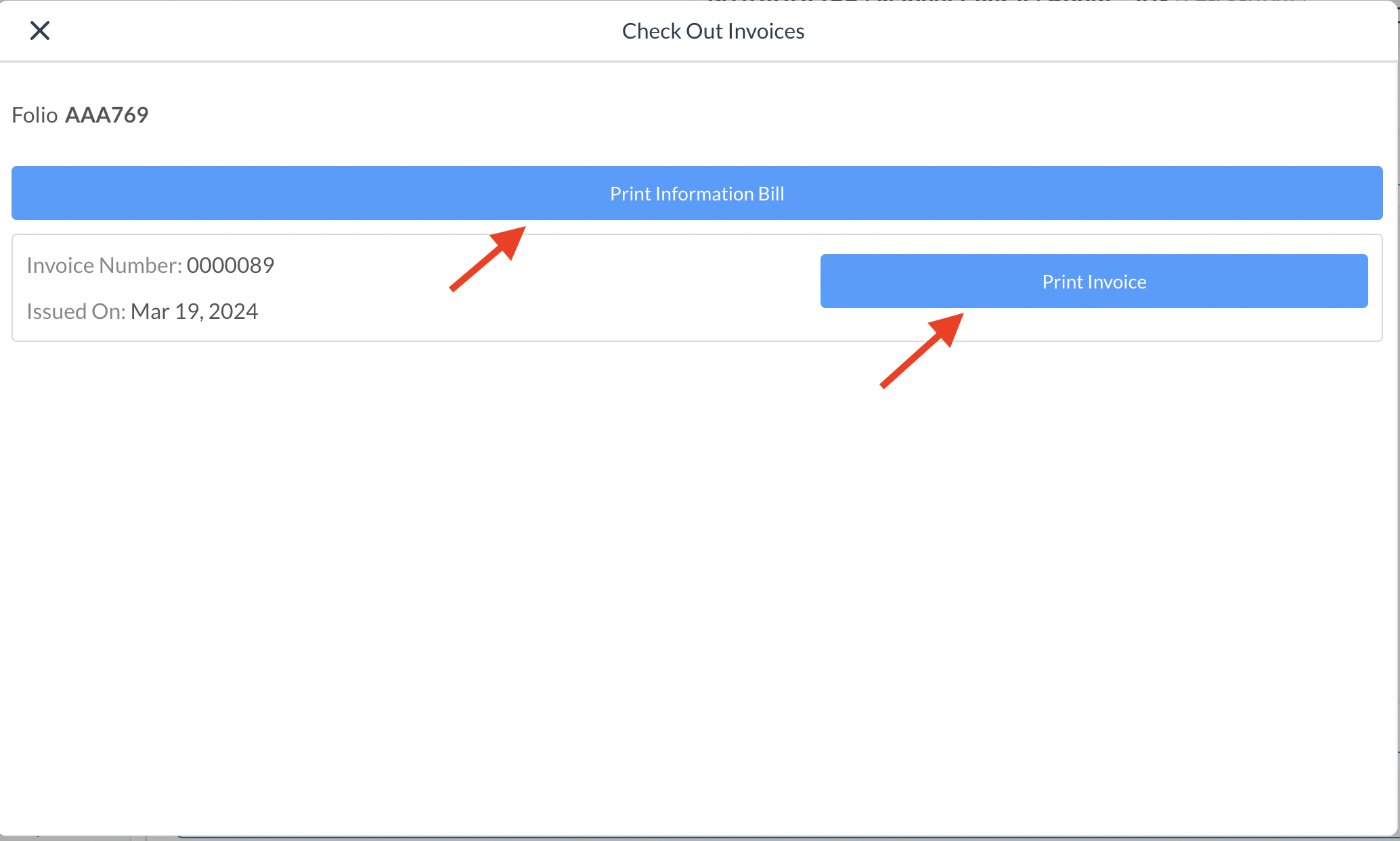 Check Out Invoice Page |
Check Out - Rimborso
Quando la scheda Folio mostra un rimborso dovuto, seleziona la casella Voce di riga Pagamento, quindi seleziona il pulsante Rimborso | 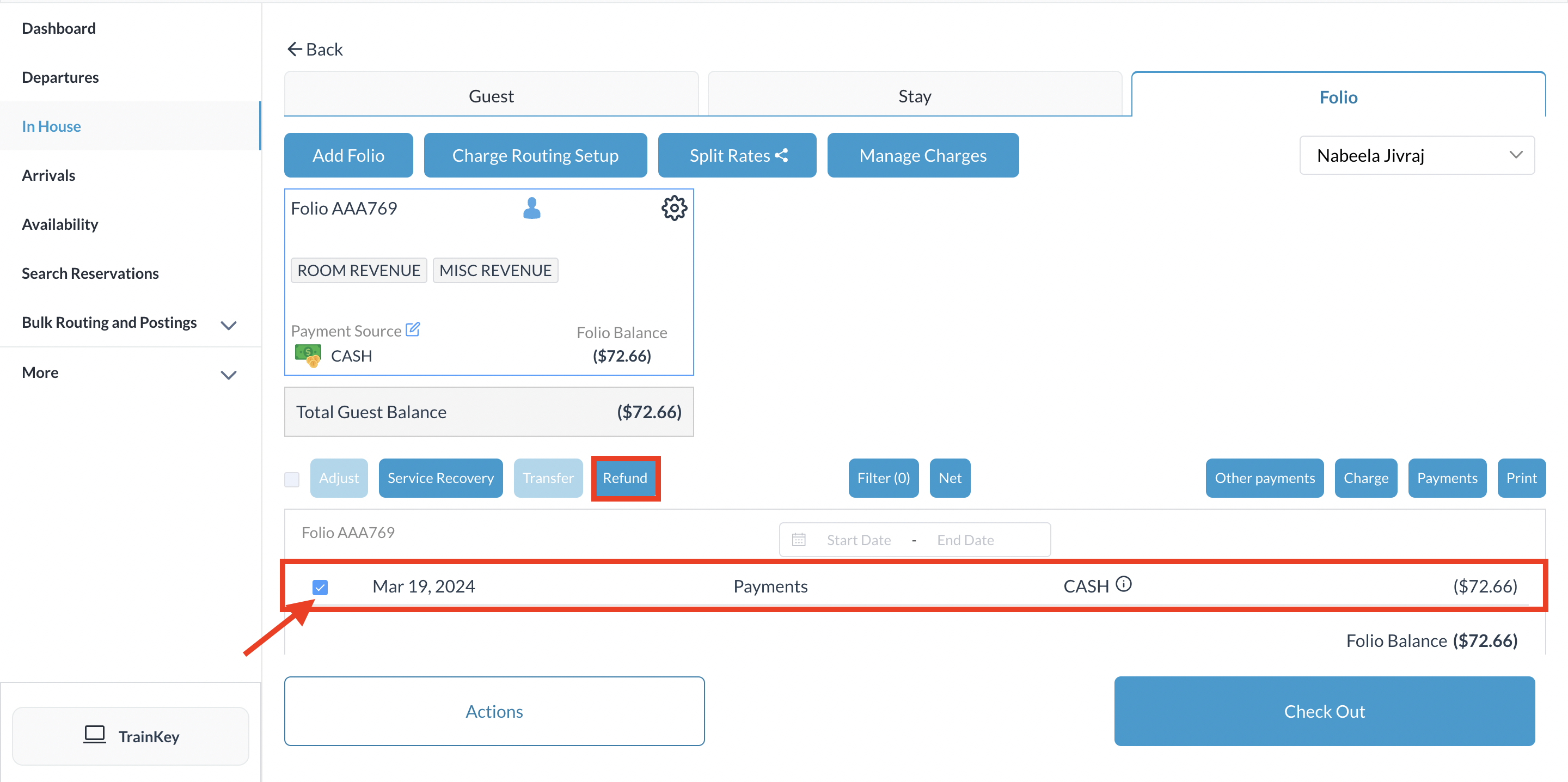 Reservation Details - Folio Tab |
Si attiva un popup con il motivo del rimborso. Seleziona il motivo applicabile dall'elenco a discesa, quindi seleziona Avanti. | 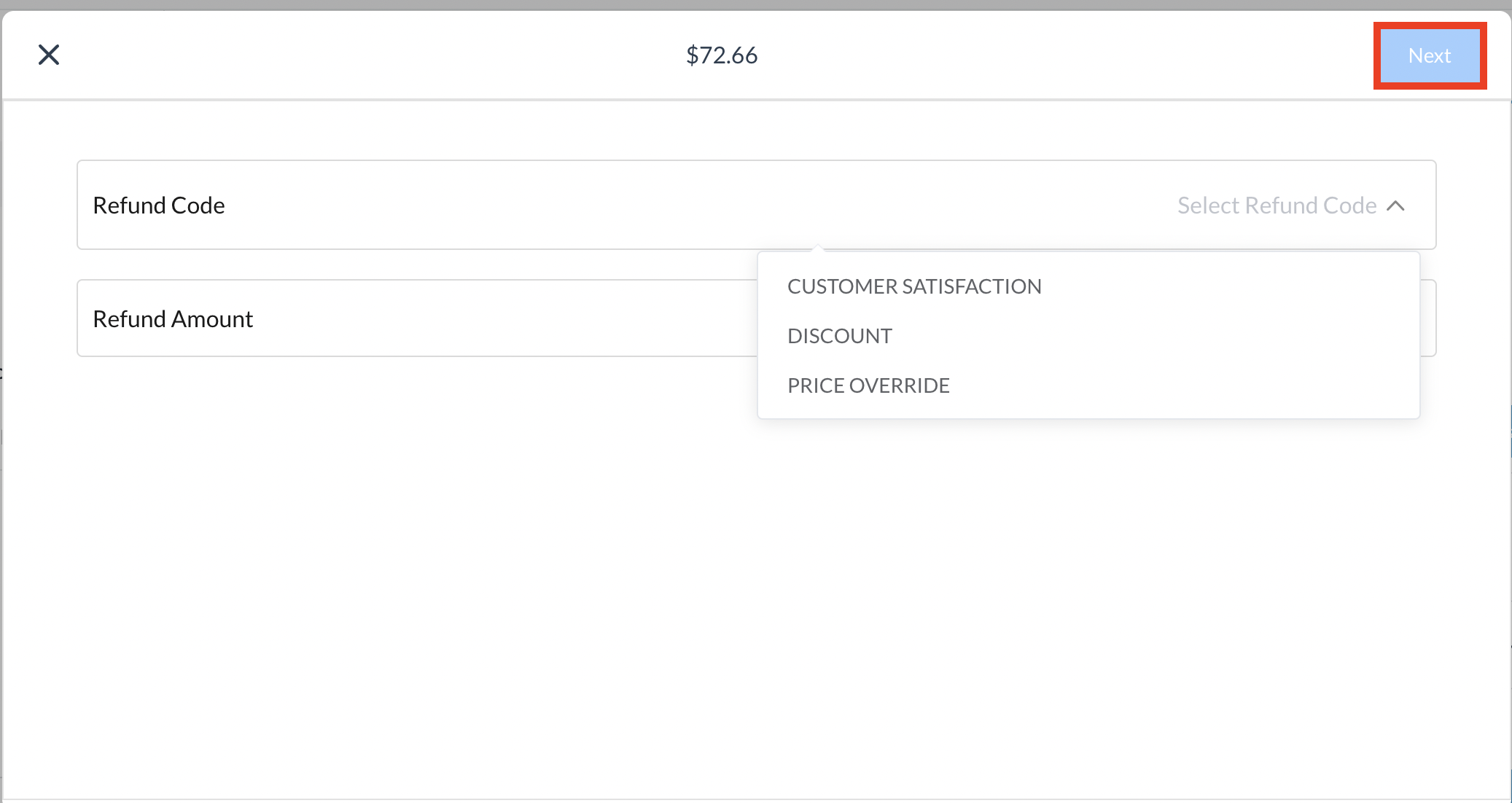 Refund Reason Page |
Si attiva un popup di conferma del rimborso. Rivedi i dettagli e seleziona Conferma. | 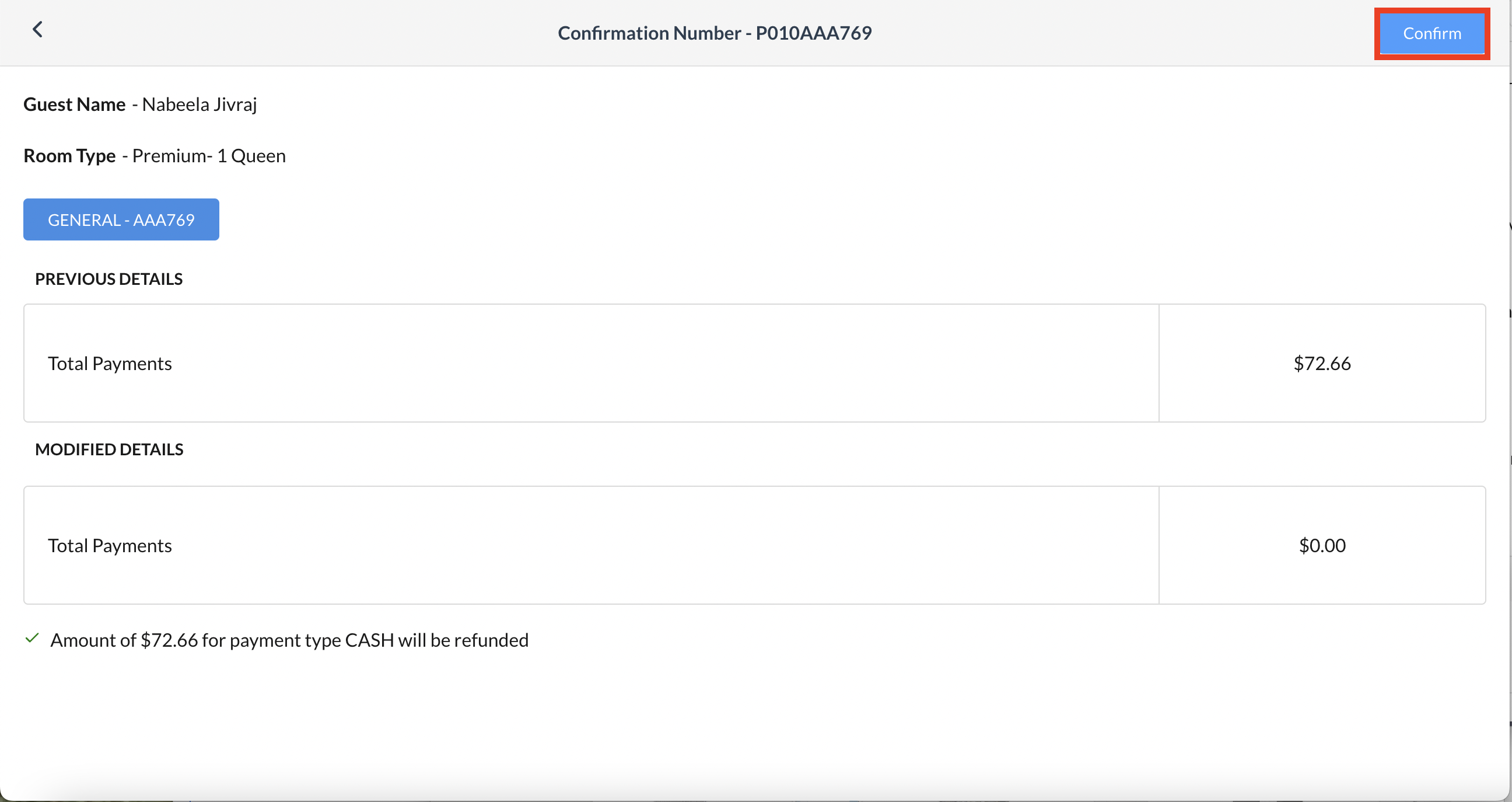 Confirmation Page |
Il rimborso viene applicato alla prenotazione e il popup si chiude. La scheda Folio viene aggiornata con la voce di rimborso. Seleziona Check Out e completa i passaggi di check out come descritto sopra per un folio con saldo zero. | 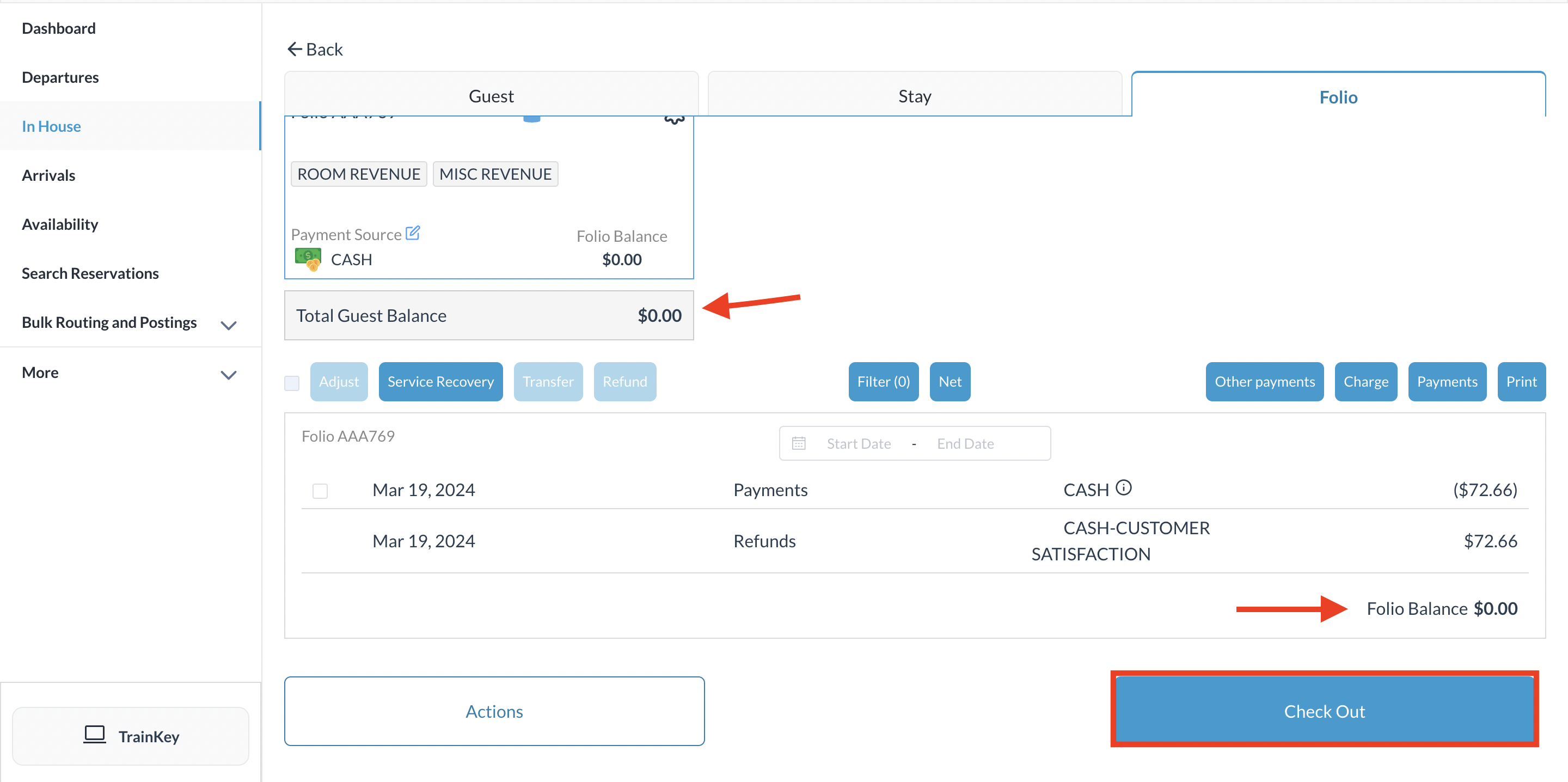 Select Check Out |
Si carica la pagina Fattura Check Out. Se necessario, stampa prima la Fattura informativa per l'ospite per l'approvazione dell'ospite e poi stampa la fattura. | 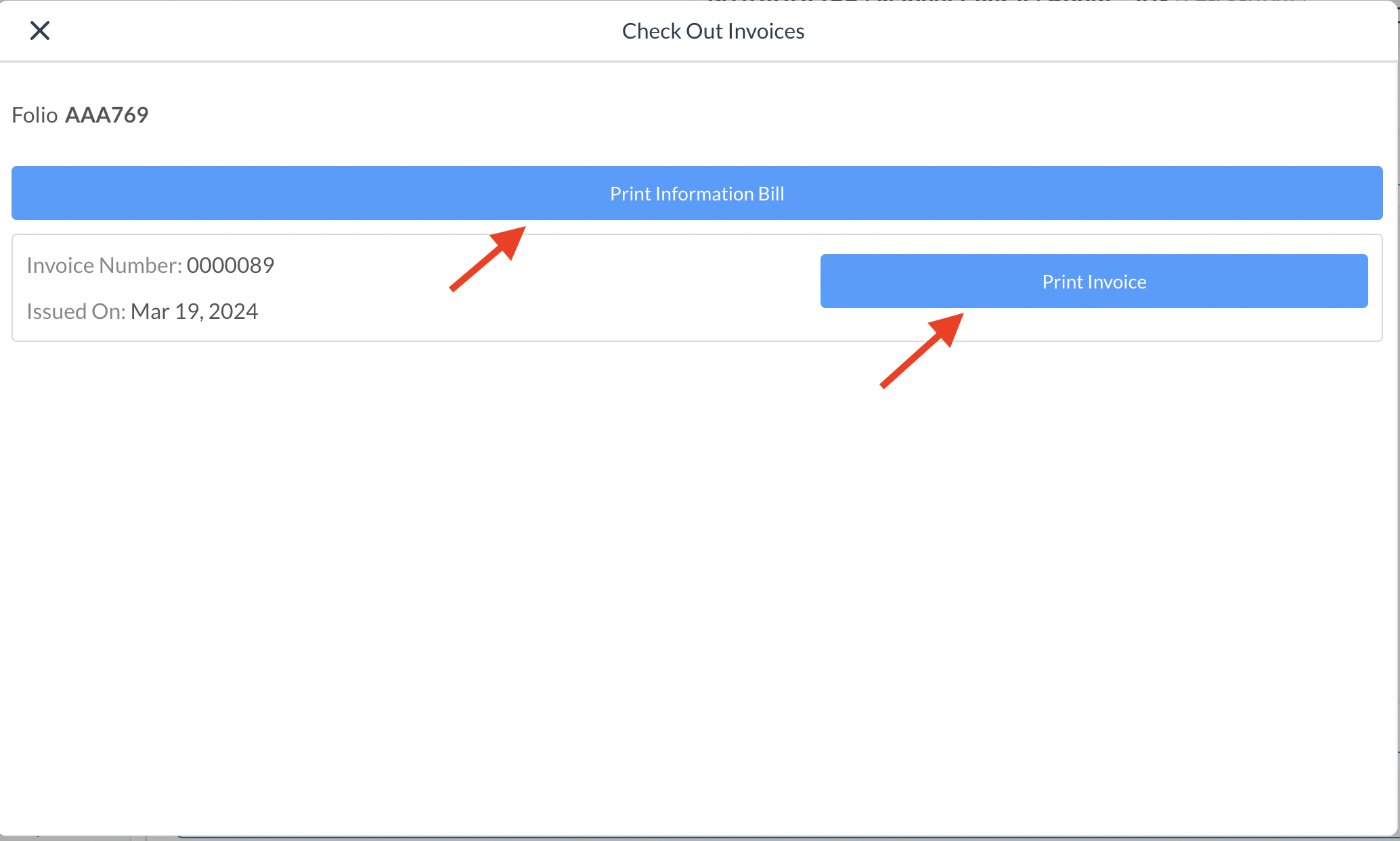 Check Out Invoice Page |
